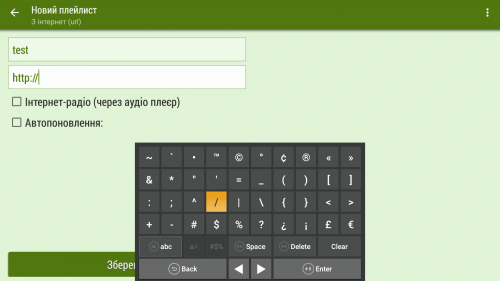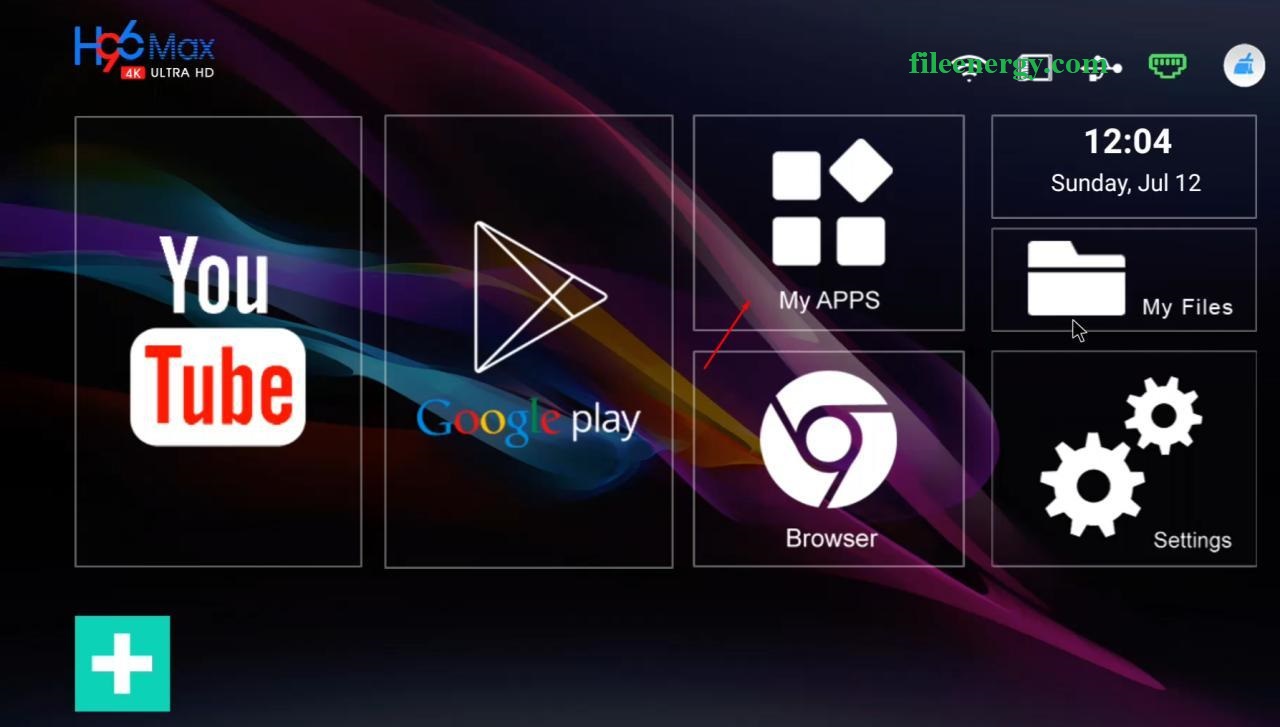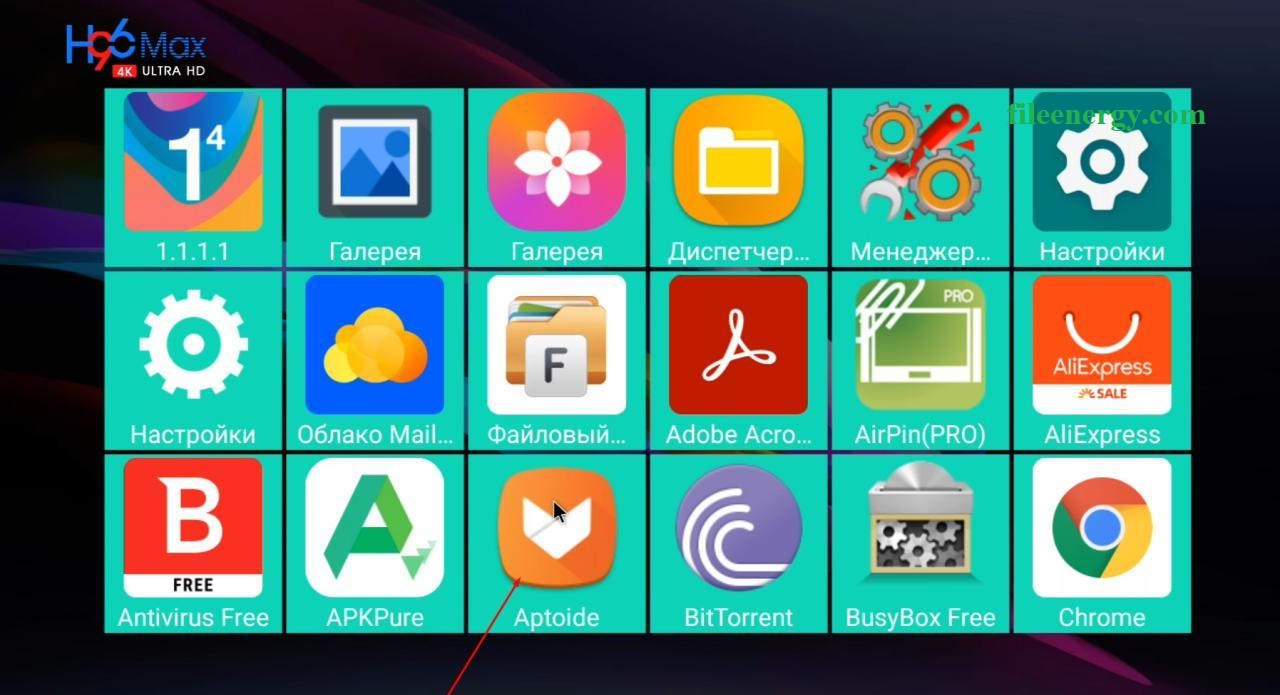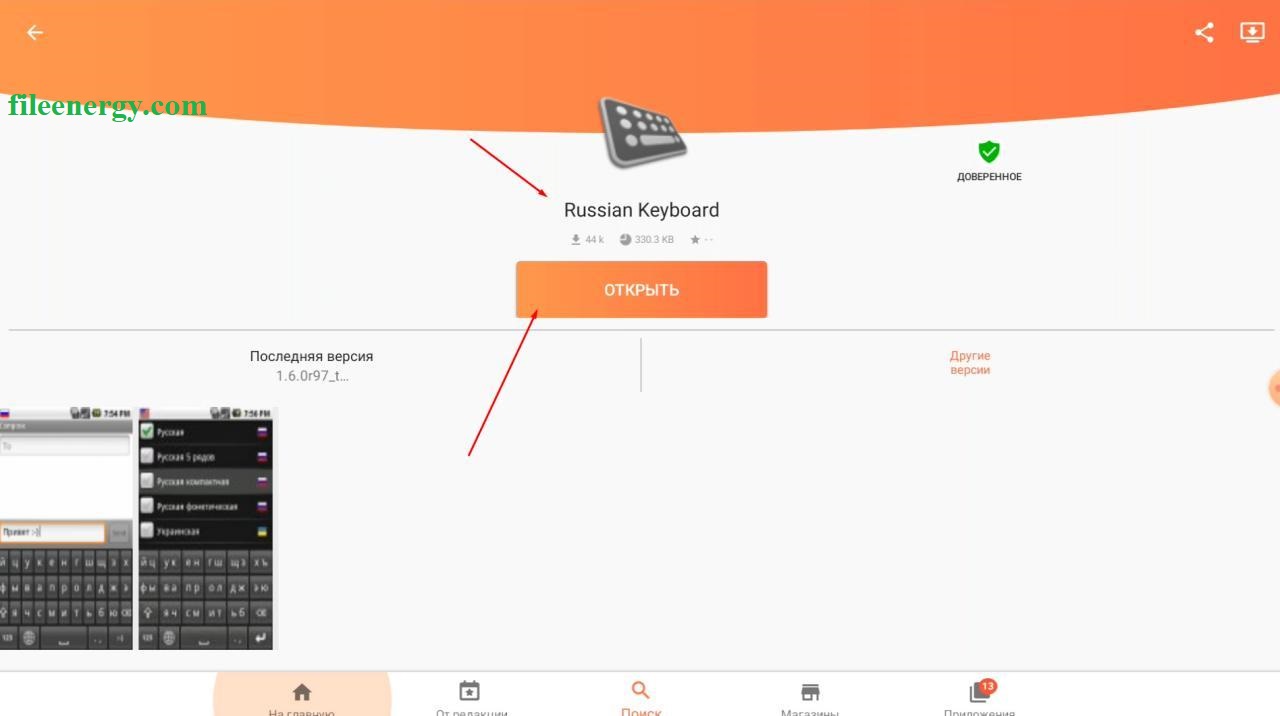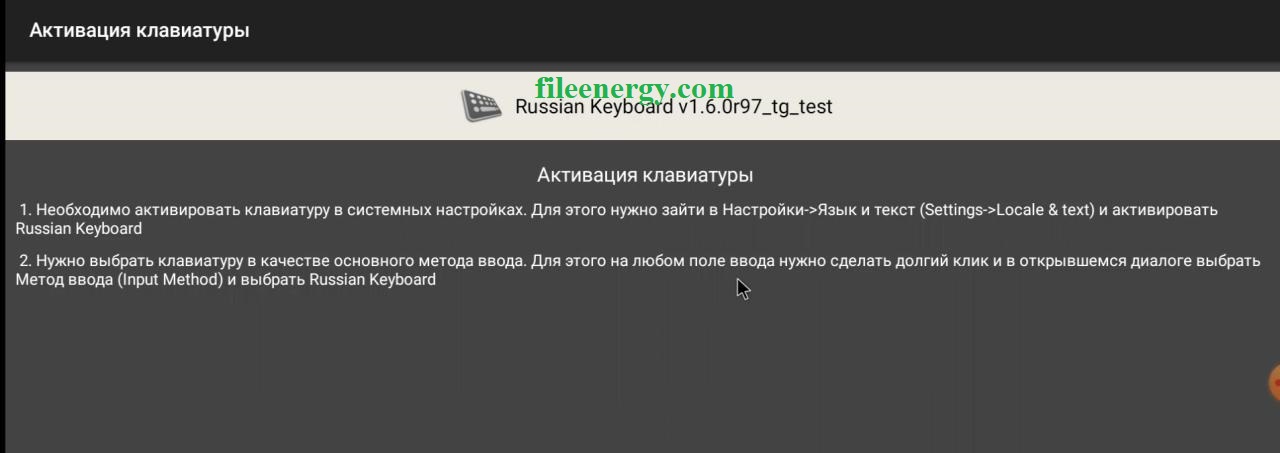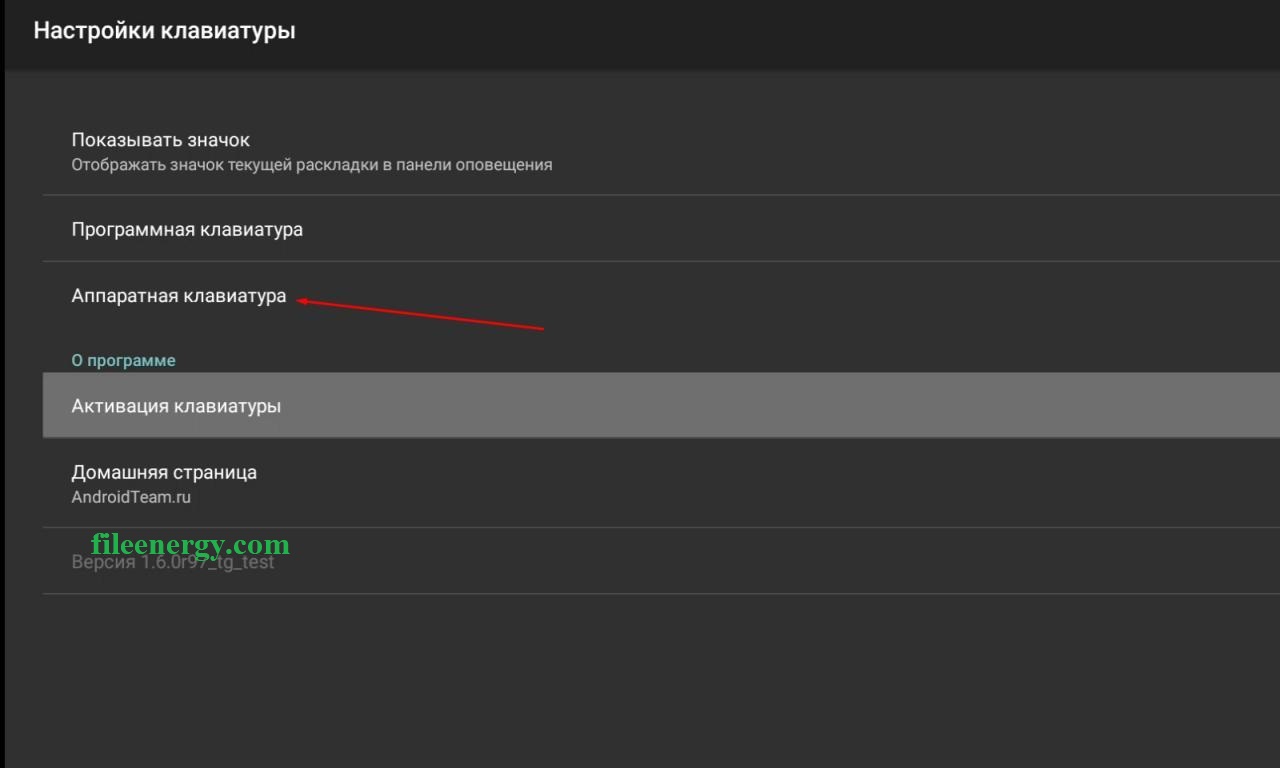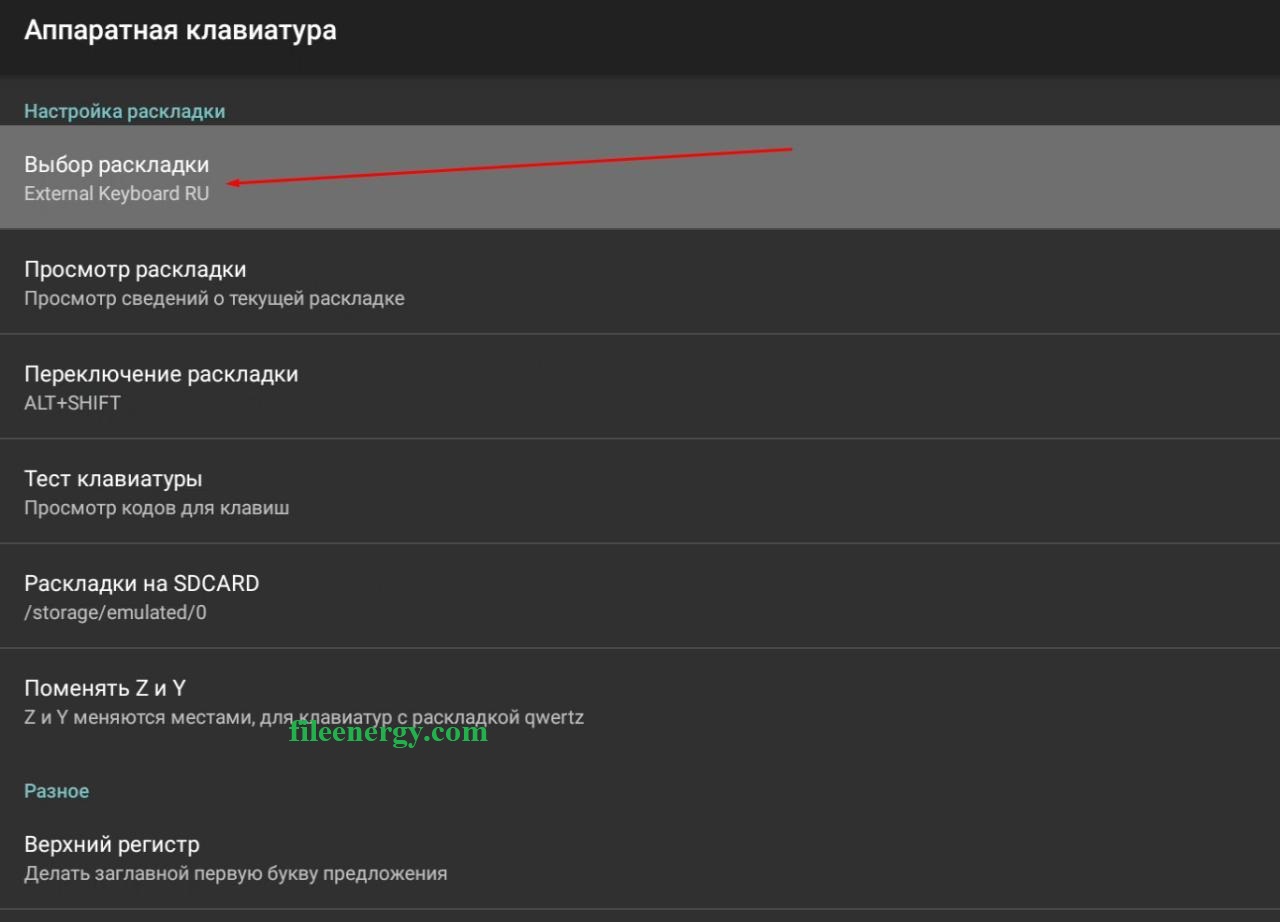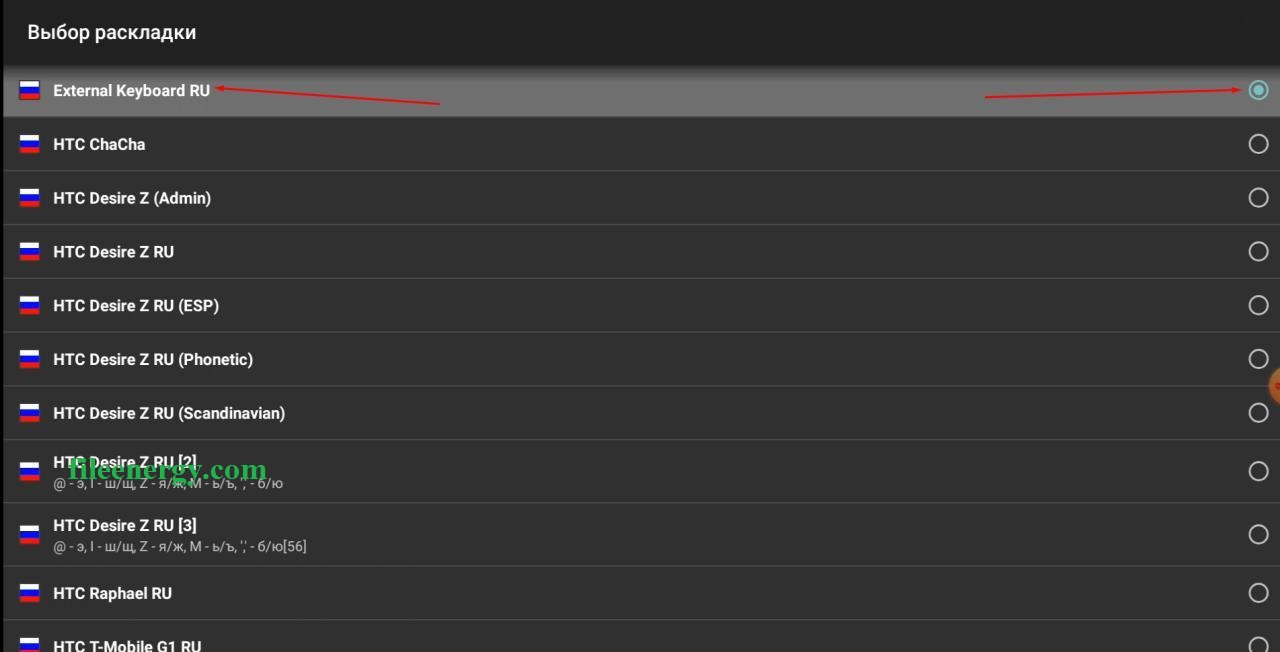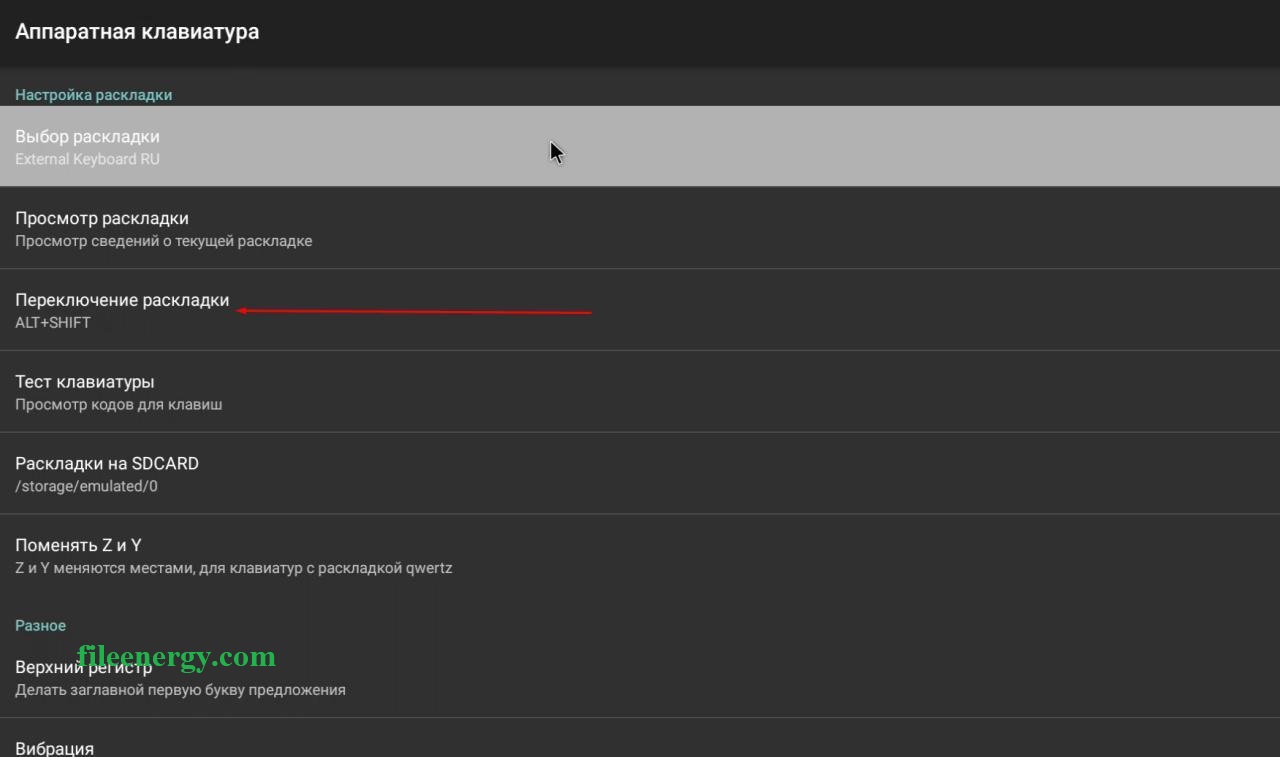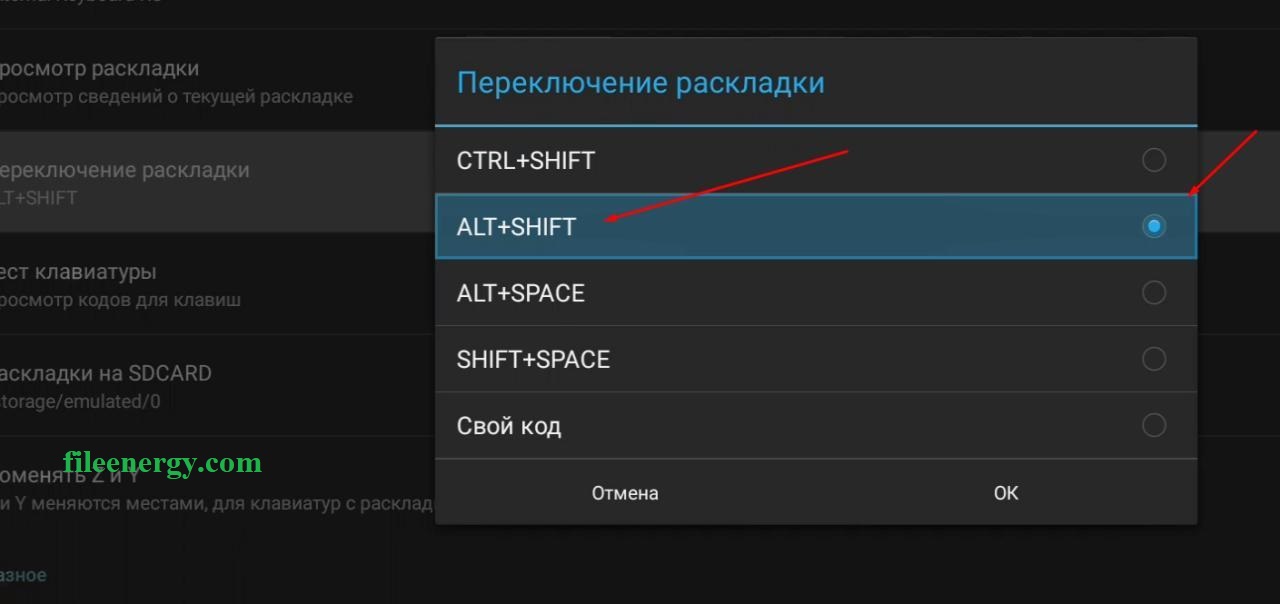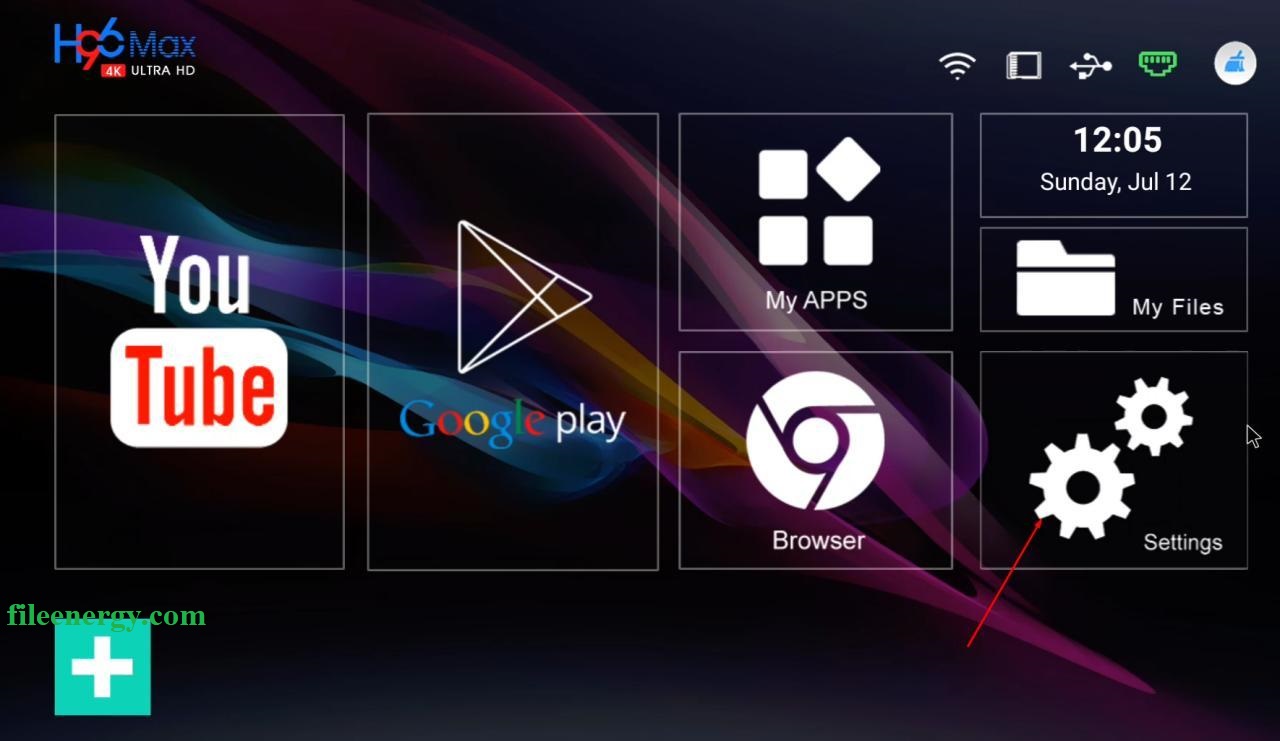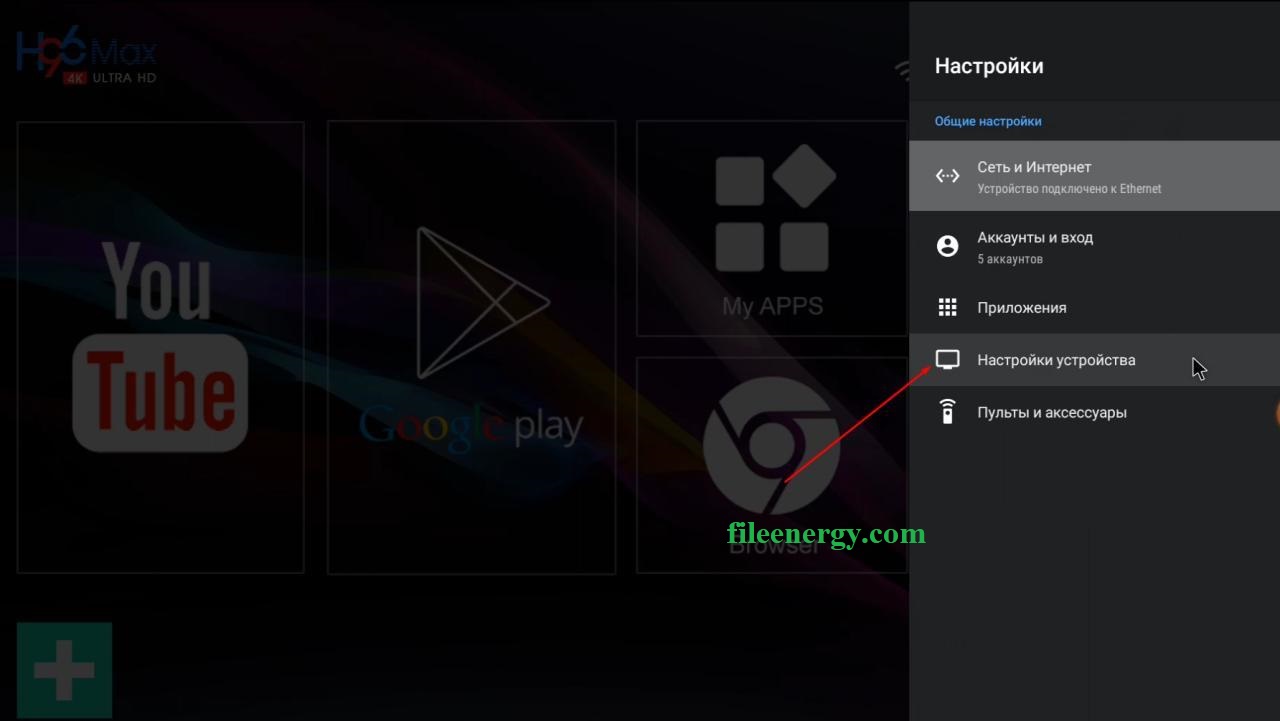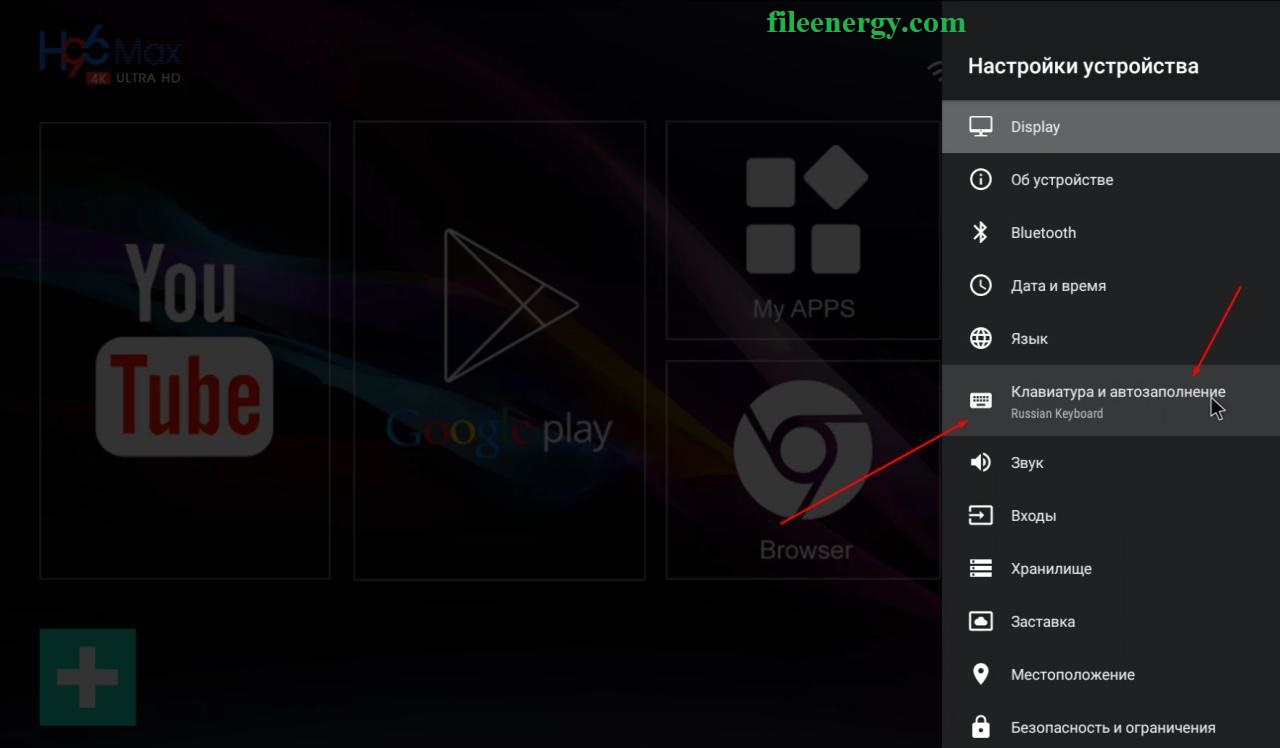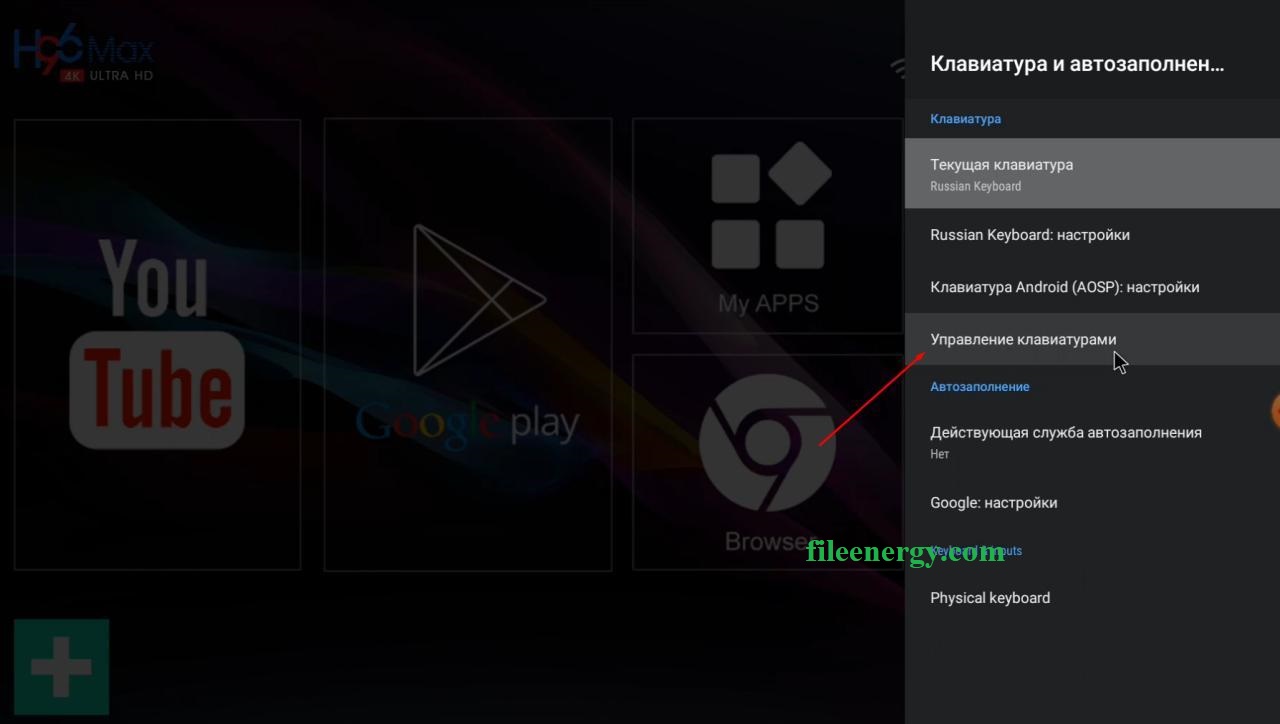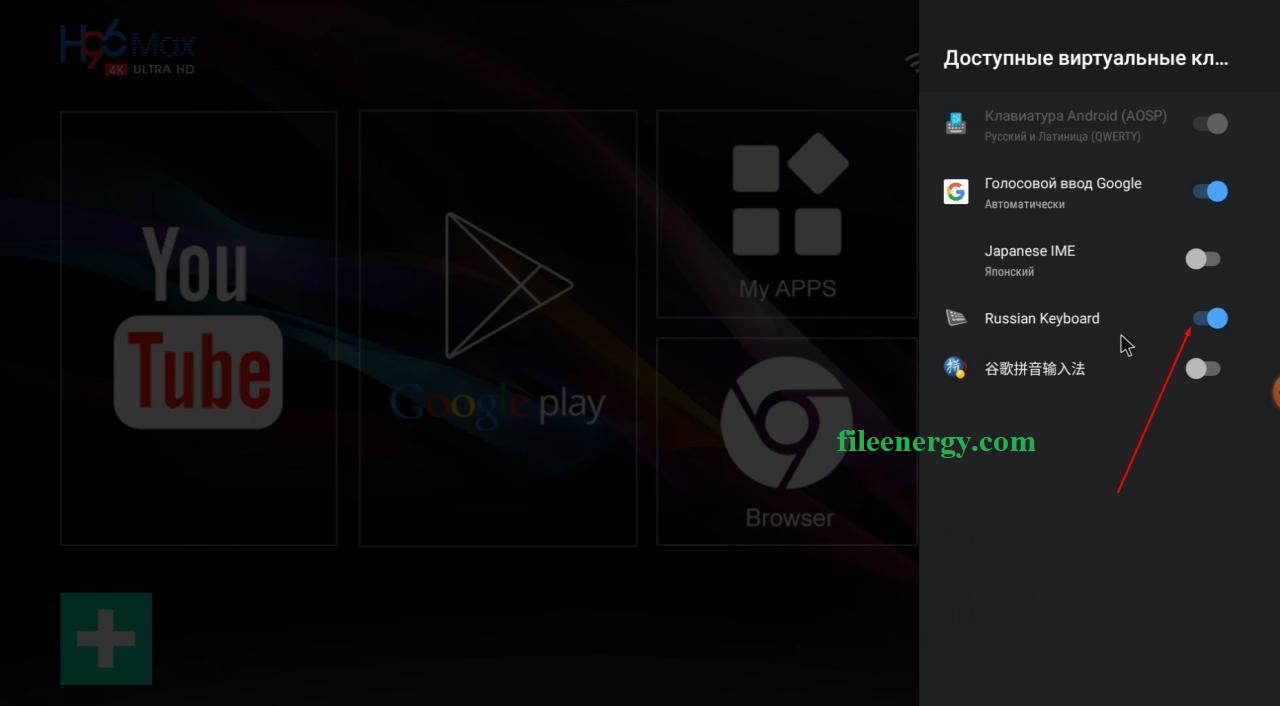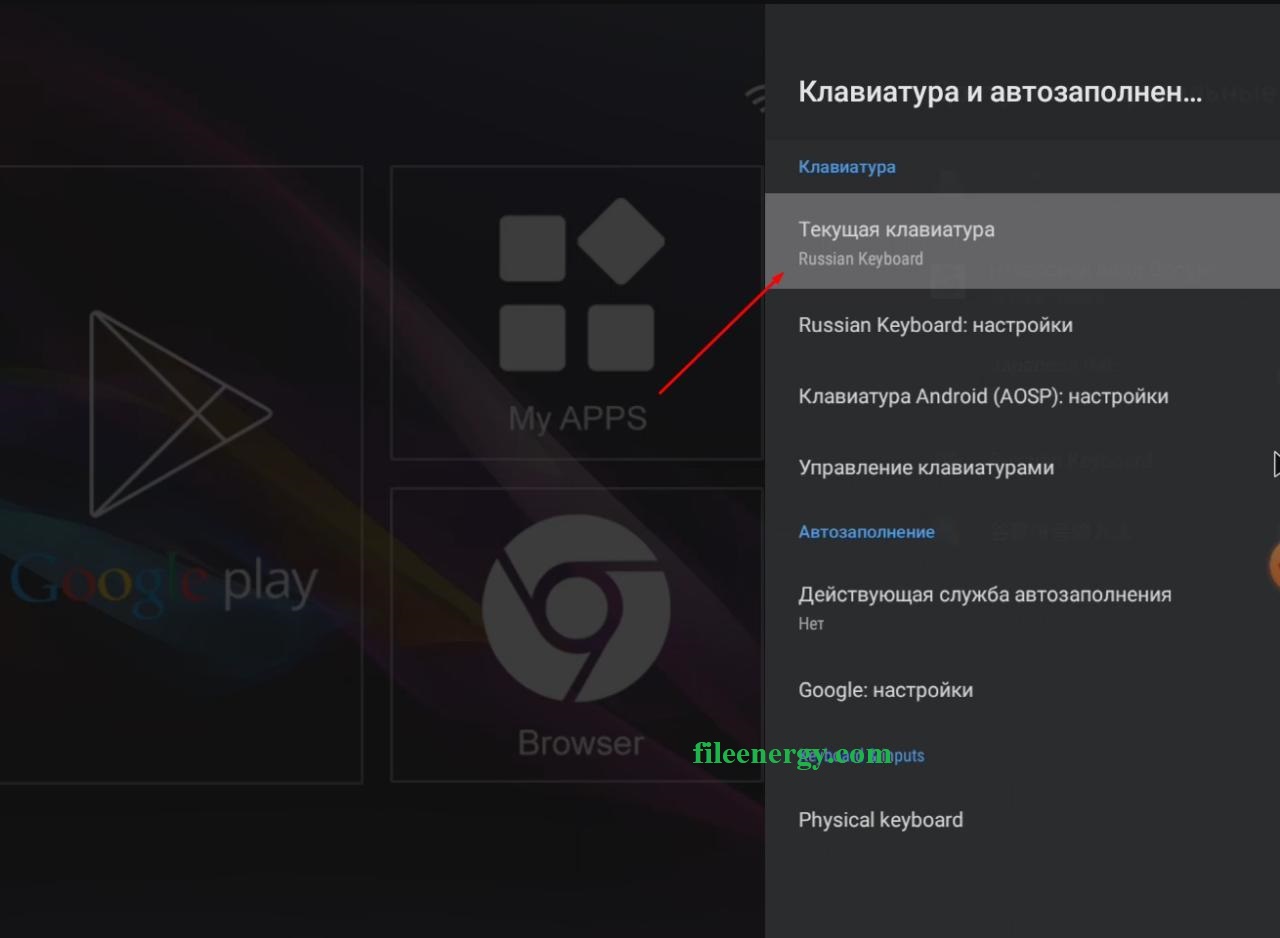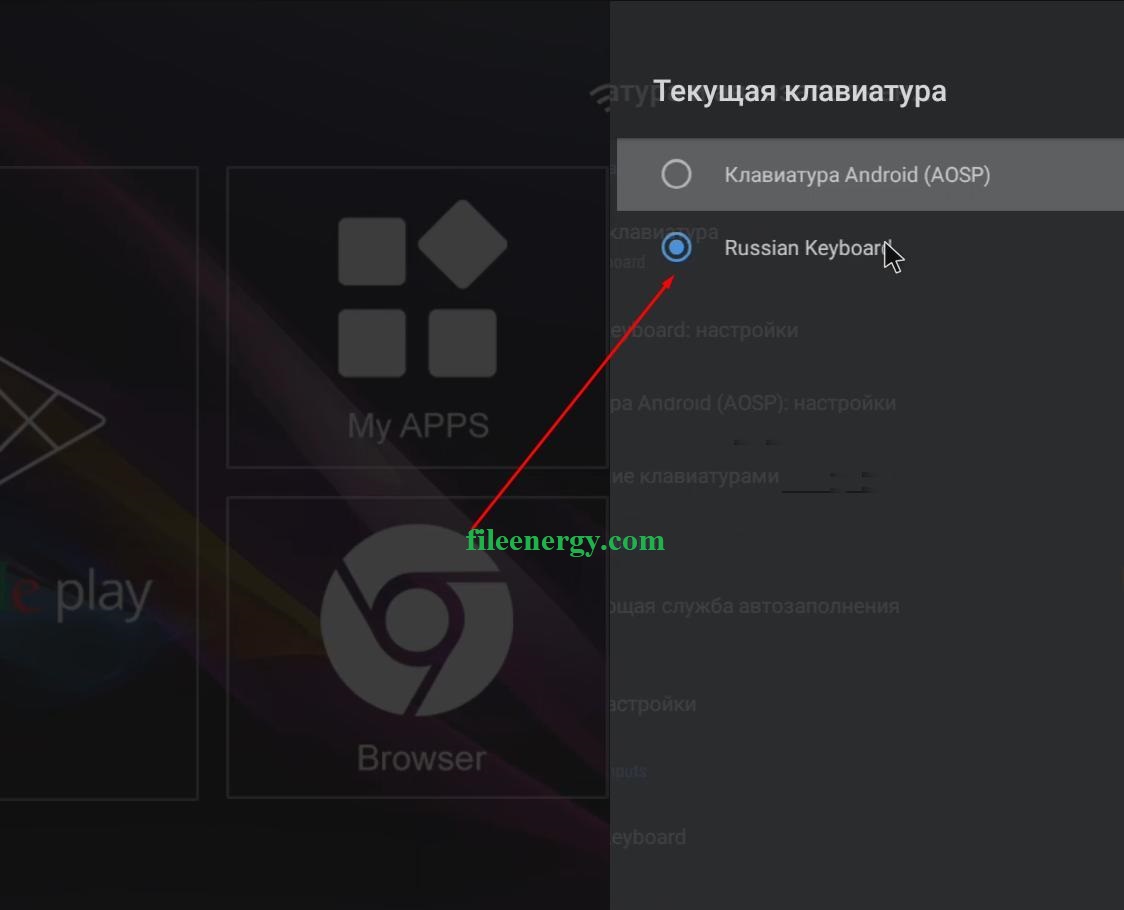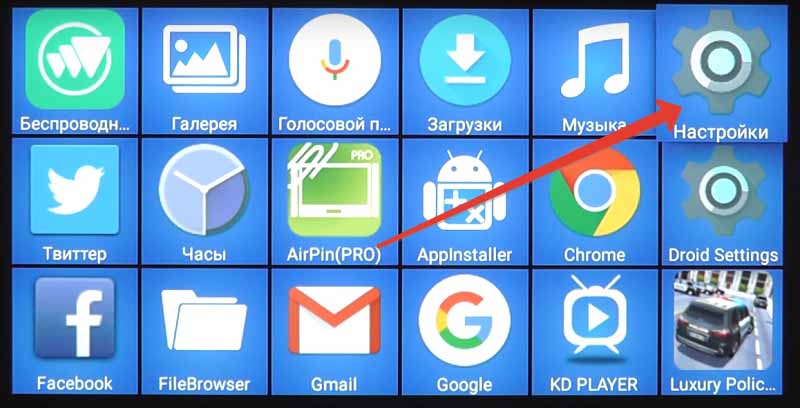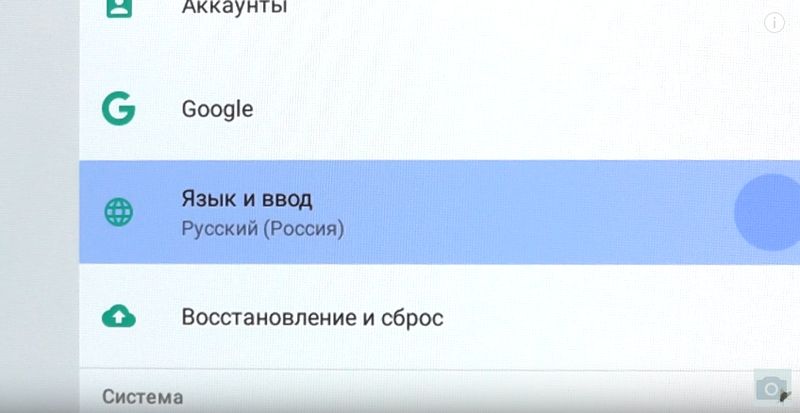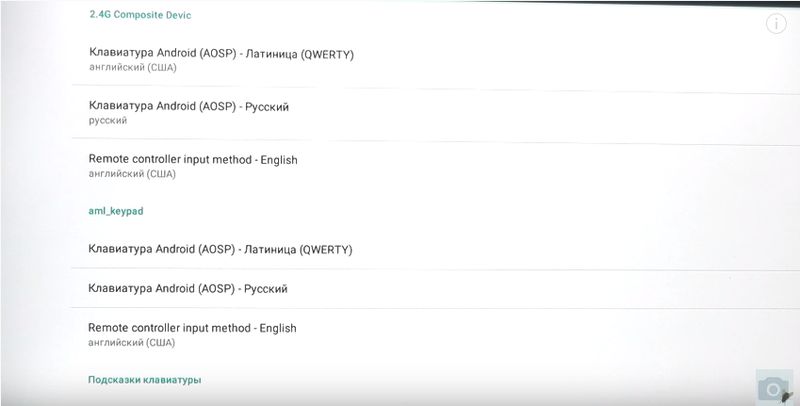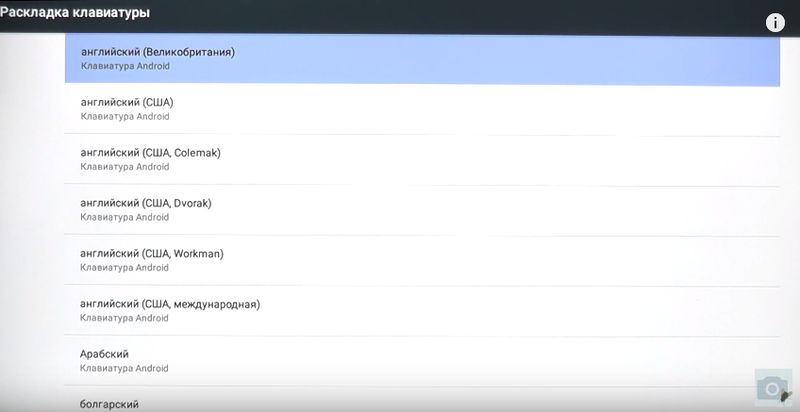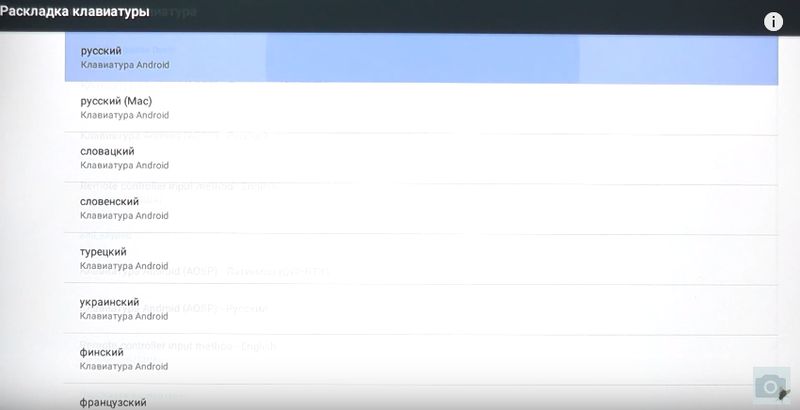- Виртуальная клавиатура для андроид тв бокс
- Настройка переключение раскладки аппаратной клавиатуры на Android TV Box приставке
- На Android TV не вызывается,пропала клавиатура
- Настройка переключение раскладки аппаратной клавиатуры на Android TV Box приставке
- Настройка переключения раскладки физической беспроводной клавиатуры Android TV box
Виртуальная клавиатура для андроид тв бокс
Краткое описание:
Клавиатура в стиле Fire TV разработана для удобного ввода с помощью пульта (Dpad).
Описание:
Клавиатура Fire TV style keyboard разработана для удобного ввода с помощью пульта (Dpad). Варианты использования — в основном на андроид ТВ устройствах (стики, боксы и др.). Используется для удобного поиска в приложениях, таких как (FS VideoBox, LazyIPTV и др.). Пока в наличии два языка: латиница (Английский) и кириллица (Русские + Украинские символы)). Поддерживает обработку дополнительных аппаратных клавиш (MENU — переключение раскладки, PLAY-PAUSE ⏯ — ввод, FAST-FORWARD ⏩ (также VOL UP) — пробел, FAST-REWIND (также VOL DOWN) ⏪ — удалить.
Требуется Android: 4.0.3 и выше
Русский интерфейс: Да
Сообщение отредактировал sem_top7 — 25.04.20, 18:03
Отличная клавиатура! Хотелось бы видеть qwerty раскладку как альтернативу.
Успешно пользую на Minix x8h
Сообщение отредактировал bloomx — 28.02.16, 15:50
* Оптимизировано для Xiaomi Mi Box mini — Обсуждение. Громкость вверх — пробел, громкость вниз — удалить.
* Новая функция: долгий нажатие Dpad Center — ввод. Это экспериментальная функция. Пишите отзывы нужна или нет.

P.S. На Fire TV Stick — все работает.
Сообщение отредактировал sem_top7 — 29.02.16, 21:05
Источник
Настройка переключение раскладки аппаратной клавиатуры на Android TV Box приставке
Для полноценного использования телевизора в современном мире, чаще всего докупаются
приставки Smart TV и различные аксессуары к ним. Это может быть пульт управления с функцией мыши и голосовым набором, а так же полноценная клавиатура с тачпадом.
Вот о такой клавиатуре и пойдёт речь в этой статье. Одна из частых проблем при её использовании — это не удаётся включить русский язык или не работает переключение раскладки.
Инструкция предназначена для приставок на операционной системе Android, будет использована данная приставка и клавиатура, показанные на фото. Но принцип один и тот же и для других приставок.
Главное — это установить специальное приложение и правильно его настроить.
Для начала скачиваем и устанавливаем магазин приложений Aptoide
Затем переходим в меню и открываем программу
В поиске по магазину приложений находим — Russian Keyboard
Устанавливаем и запускаем
Если не получается найти в Aptoide, то можно скачать вот на этом сайте — Russian Keyboard
Лучше всего работает вот эта версия программы — Russian Keyboard 1.6.0r86
Появляется сообщение о том, что клавиатуру нужно активировать
Сначала заходим в раздел — Аппаратная клавиатура
В разделе выбираем пункт — External Keyboard RU
В пункте — Переключение раскладки — ALT+SHIFT
Возвращаемся в главное меню и переходим в настройки
Выбираем настройки устройства
Клавиатура и автозаполнение
Активируем клавиатуру — Russian Keyboard
переходим в пункт меню — Текущая клавиатура
Выбираем — Russian Keyboard
Теперь переключение раскладки должно работать.
Источник
На Android TV не вызывается,пропала клавиатура
Не появляется клавиатура,на Андроид ТВ не вызывается Gboard,как на Android TV вернуть виртуальную клавиатуру,
Для начала необходимо отключить всë от USB портов и перезагрузить устройство,после этих действий клавиатура Gboard должна работать в штатном режиме! ,если после подключения необходимых устройств к USB проблема повторится, в таком случае установим клавиатуру LeanKey Keyboard.Преимущества;вызывается во всех приложениях,не конфликтует с использованием портов USB, универсальная,управление пультом,мышкой,есть голосовой набор,буфер обмена(можно нажав на кнопку буфера вставить скопированный тест),возможность выбора нескольких языков,при желании можно увеличить размер клавиатуры.На мой взгляд неплохая замена штатной клавиатуре,стоковой клавиатуре Gboard.LeanKey Keyboard можно установить из Плей Маркета,на данный момент приложение бесплатное,если со временем произойдут какие то изменения,программу можно будет скачать по ссылке,ссылка для Downloaler APK : LeanKey Keyboard Pro_6.1.14 : http://ccl.su/JVsR
Откываем Плей Маркет, В строке поиска пишем LeanKey Keyboard, В случае если после выполнения вышеуказанных действий клавиатура Gboard так и не появилась,используем голосовой набор (поиск)! , Устанавливаем и открываем приложение, Активировать клавиатуру пока пропускаем,открываем пункт «Выбрать раскладку», Выбираем необходимые языки, Далее откроем раздел «Разное», Здесь можно увеличить клавиатуру,сделаем это чуть позже,сейчас кнопкой «Назад»возвращаемся на главный экран, Открываем «настройки устройства», Открываем пункт «Клавиатура», Открываем «Управление клавиатурами», Активируем «LeanKey Keyboard», Появляется диалоговое окно,подтверждаем «OK», Клавиатура активирована,нажимаем «Назад», Открываем «Текущая клавиатура», ВЫбираем «LeanKey Keyboard«,возвращаемся на главный экран, Для демонстрации клавиатуры воспользуемся приложением «Downloader«, Так выглядит клавиатура, Голосовой набор,ввод,нажимаем на микрофон,предоставляем разрешение приложению и озвучиваем нужные слова или предложения, Далее, Этой кнопкой можно из буфера обмена вставить скопированный текст, Если удерживать пробел,можно переключиться между клавиатурами, Далее, Однократное нажатие на глобус переключает языки на клавиатуре,если удерживать,открываются настройки клавиатуры, Откроем «Разное» и увеличим клавиатуру, Ставим галочку «Увеличить», Так выглядит увеличенная клавиатура,если решили вернуть клавиатуру «По умолчанию», удерживаем глобус,переходим в настройки и убираем галочку!
Пользуемся на здоровье!
Источник
Настройка переключение раскладки аппаратной клавиатуры на Android TV Box приставке
Для полноценного использования телевизора в современном мире, чаще всего докупаются
приставки Smart TV и различные аксессуары к ним. Это может быть пульт управления с функцией мыши и голосовым набором, а так же полноценная клавиатура с тачпадом.
Вот о такой клавиатуре и пойдёт речь в этой статье. Одна из частых проблем при её использовании — это не удаётся включить русский язык или не работает переключение раскладки.
Инструкция предназначена для приставок на операционной системе Android, будет использована данная приставка и клавиатура, показанные на фото. Но принцип один и тот же и для других приставок.
Главное — это установить специальное приложение и правильно его настроить.
Для начала скачиваем и устанавливаем магазин приложений Aptoide
Затем переходим в меню и открываем программу
В поиске по магазину приложений находим — Russian Keyboard
Устанавливаем и запускаем
Если не получается найти в Aptoide, то можно скачать вот на этом сайте — Russian Keyboard
Лучше всего работает вот эта версия программы — Russian Keyboard 1.6.0r86
Появляется сообщение о том, что клавиатуру нужно активировать
Сначала заходим в раздел — Аппаратная клавиатура
В разделе выбираем пункт — External Keyboard RU
В пункте — Переключение раскладки — ALT+SHIFT
Возвращаемся в главное меню и переходим в настройки
Выбираем настройки устройства
Клавиатура и автозаполнение
Активируем клавиатуру — Russian Keyboard
переходим в пункт меню — Текущая клавиатура
Выбираем — Russian Keyboard
Теперь переключение раскладки должно работать.
Источник
Настройка переключения раскладки физической беспроводной клавиатуры Android TV box
1. Заходим в Приложения (Apps)
2. Заходим в Настройки
3.Матаем вниз и находим раздел «Язык и ввод»
4. Далее ищем раздел Физическая клавиатура
5. В разделе «Физическая клавиатура» для беспроводной клавиатуры нас интересуют пункты подраздела 2.4G Composite Device. В каждом из них нужно выбрать под каждую из раскладак язык ввода. В вашем случае надписи английский и русский бледным шрифтом не будет. Будет так как на этом фото снизу.
6. Для Латиницы выбераем Английский
7. Для кирилицы выбераем Русский
8. Теперь переключение раскладки возможно с клавиатуры. Для переключения используем клавиши Win + пробел.
Если не получилось пишите в комментарии. Будем разбираться вместе.
Источник